XSL
La section XSL (capture d'écran ci-dessous) vous permet de définir des options pour les transformations XSLT et les transformations XSL-FO effectuées depuis l'application. La section XSL du dialogue consiste en trois parties, chacune, respectivement, avec des paramètres pour : (I) le moteur XSLT sélectionné ; (ii) le fichier de sortie ; et (iii) la transformation XSL-FO. Chacune de ces parties est décrite ci-dessous.
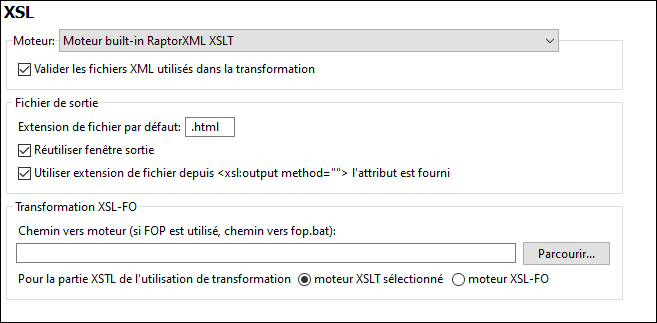
Paramètres de moteur
Vous pouvez établir un processeur XSLT pour exécuter les transformations XSLT lorsque la commande Transformation XSLT est invoquée.
Vous pouvez choisir parmi une des options de moteur XSLT suivantes :
•Moteur RaptorXML XSLT intégré (sélectionné dans la capture d’écran ci-dessus)
•Parseur Microsoft XML (MSXML)
•Moteur externe XSLT
Note : Pour un débogage XSLT dans XMLSpy, le moteur built-in RaptorXML XSLT est toujours utilisé - même si un autre moteur XSLT est sélectionné ici pour les transformations.
Moteur Altova RaptorXML XSLT
XMLSpy contient les moteurs Altova RaptorXML XSLT 1.0, XSLT 2.0 et XSLT 3.0 que vous pouvez utiliser pour les transformations XSLT. Le moteur XSLT approprié (1.0, 2.0 ou 3.0) est utilisé (conformément à la valeur de l'attribut version de l'élément xsl:stylesheet ou xsl:transform). Cela vaut aussi bien pour les transformations XSLT que pour le débogage XSLT utilisant le Débogueur XSLT/XQuery de XMLSpy.
Notez les options suivantes que vous pouvez spécifier pour le moteur Raptor intégré :
•Pour valider en plus les fichiers XML utilisés dans une transformation, sélectionnez l'option Valider (voir capture d'écran ci-dessus).
•Pour activer les assertions XSLT 3.0, qui sont désactivées par défaut, sélectionnez cette option.
Parseur Microsoft XML (MSXML)
Un ou plus de parseurs de MSXML 3.0, 4.0 ou 6.0 seront préinstallés sur votre appareil. Si vous savez quelle version installée vous voulez utilisez, vous pourriez la sélectionner. Autrement, vous devriez laisser la sélection de la version automatiquement à XMLSpy. (L'option Choisir version automatiquement est active par défaut.) Dans ce cas, XMLSpy tente de choisir la version disponible la plus récente.
Moteur externe XSLT
Choisissez un processeur externe XSLT de votre choix en saisissant le chemin à son fichier exécutable.

Vous devez spécifier le string de ligne de commande que le processeur externe XSLT utilise pour exécuter une transformation. Vous pouvez créer le string de ligne de la commande avec les composants suivants :
%1 = document XML à traiter
%2 = Fichier de sortie à générer
%3 = Feuille de style XSLT à utiliser (si le document XML ne contient pas de référence à la feuille de style)
Par exemple, vous avez un processeur qui utilise le modèle de commande suivant pour exécuter une transformation XSLT :
myxsltengine.exe -o <output.xml> <input.xml> <stylesheet.xslt> <param-name>=<param-value>?
Ensuite, dans XMLSpy, créez la ligne de commande utilisant les variables dans les emplacements corrects. Par exemple :
c:\MyEngine.exe -o %2 %1 %3 date=2023
XMLSpy vous enverra les fichiers d’entrée corrects au moteur externe pour le traitement renverra le/s fichier/s de sortie vers un emplacement de sortie s’il est précisé et/ou vers une fenêtre d’application.
Cochez les cases respectives pour montrer les messages de sortie et d'erreur du programme externe dans la fenêtre Messages de XMLSpy.
Note : Note :les paramètres définis dans le dialogue Paramètres d'entrée XSLT de XMLSpy sont uniquement passés dans les moteurs XSLT Altova internes. Ils ne sont pas passés dans un autre Moteur XSLT configuré en tant que processeur XSLT par défaut.
Paramètres fichier Output
Les paramètres du fichier de sortie (capture d'écran ci-dessous) vous permettent de définir les options du fichier de sortie généré par la transformation.

•Extension de fichier par défaut : Définit une extension de fichier par défaut pour les fichiers de sortie. L'extension de fichier peut être remplacée par l'extension de fichier nommée dans l'élément XSLT xsl:output (voir le dernier élément de la liste).
•Réutiliser la fenêtre de sortie : Entraîne des transformations subséquentes pour afficher le document de résultat dans la même fenêtre de sortie. Notez toutefois que si le fichier XML d'entrée appartient à un projet et que l'option Réutiliser la fenêtre de sortie est désactivée, ce paramètre ne prend effet que si le chemin d'accès au fichier de sortie Enregistrer dans le dossier dans les propriétés du projet concerné est également désactivé.
•Utilisez l’extension de fichier de l’élément xsl:output: Sélectionne si l’extension de fichier spécifié dans l’élément xsl:output de la feuille de style XSLT substituerait l’extension par défaut spécifiée dans la première option de cette liste.
Paramètres de transformation XSL-FO
Les documents FO sont traités avec un processeur FO, et le chemin vers l'exécutable du moteur FO doit être spécifié dans zone de texte pour le moteur de transformation XSL-FO. La transformation est effectuée à l'aide de la commande de menu Transformation XSL/XQuery | XSL-FO. Si le fichier source (le document actif lorsque la commande est exécutée dans l'IDE) est un document XSL-FO, le moteur FO est invoqué pour la transformation. Si le document source est un document XML, une transformation XSLT est requise pour tout d'abord convertir le document XML en un document XSL-FO. Cette transformation XSLT peut être effectuée soit par le biais du moteur XSLT que vous avez spécifié en tant que moteur par défaut pour l'application (voir ci-dessus), ou par le moteur XSLT qui pourrait être intégré dans le moteur FO que vous avez spécifié en tant que le moteur FO par défaut pour l'application. Pour effectuer un choix entre ces deux options, cliquez sur le bouton radio approprié.
Note : À moins d'avoir décoché l'option pour installer le moteur FOP du Projet Apache XML, celui-ci sera installé dans le dossier C:\ProgramData\Altova\SharedBetweenVersions. En cas d'installation, le chemin y menant sera automatiquement saisi dans le champ d'entrée du Moteur XSL-FO. Vous pouvez déterminer le chemin vers n'importe lequel des moteurs FO que vous souhaitez utiliser. Veuillez noter, néanmoins, que le même chemin sera utilisé par d'autres produits Altova qui utilisent les moteurs FO et comportent des paramètres pour sélectionner le processeur FO (StyleVision et Authentic Desktop).
Enregistrer et quitter
Après avoir défini les paramètres, cliquez sur OK pour terminer.